برای نصب گواهینامه SSL، در اولین قدم لازم است تا گواهینامه SSL را برای سایت خود خریداری نموده و یا به صورت رایگان تهیه نمایید. برای خرید گواهینامه SSL در اسپیس ایران می توانید به صفحه خرید گواهینامه SSL مراجعه نموده و یا برای ایجاد گواهینامه SSL رایگان می توانید از گواهینامه SSL رایگان استفاده کنید.
پس از دریافت فایل های گواهینامه SSL شامل (Key, Certificate, CA Root) می توانید مراحل این آموزش را برای نصب گواهینامه SSL در سی پنل طی نمایید.
این آموزش در دو بخش برای رابط کاربری جدید و قدیمی دایرکت ادمین آماده شده است.
آموزش نصب گواهینامه SSL در رابط کاربری جدید دایرکت ادمین
1- وارد دایرکت ادمین شده و در منوی "Account Manager" روی گزینه "SSL Certificates" کلیک نمایید.

2- در این صفحه گزینه "Paste a pre-generated certificate and key" را انتخاب نموده و فایل های Key و Certificate که در زمان خریداری یا ایجاد گواهینامه دریافت نموده اید را در بخش های مربوطه کپی نمایید، سپس روی گزینه "Save" کلیک کنید.
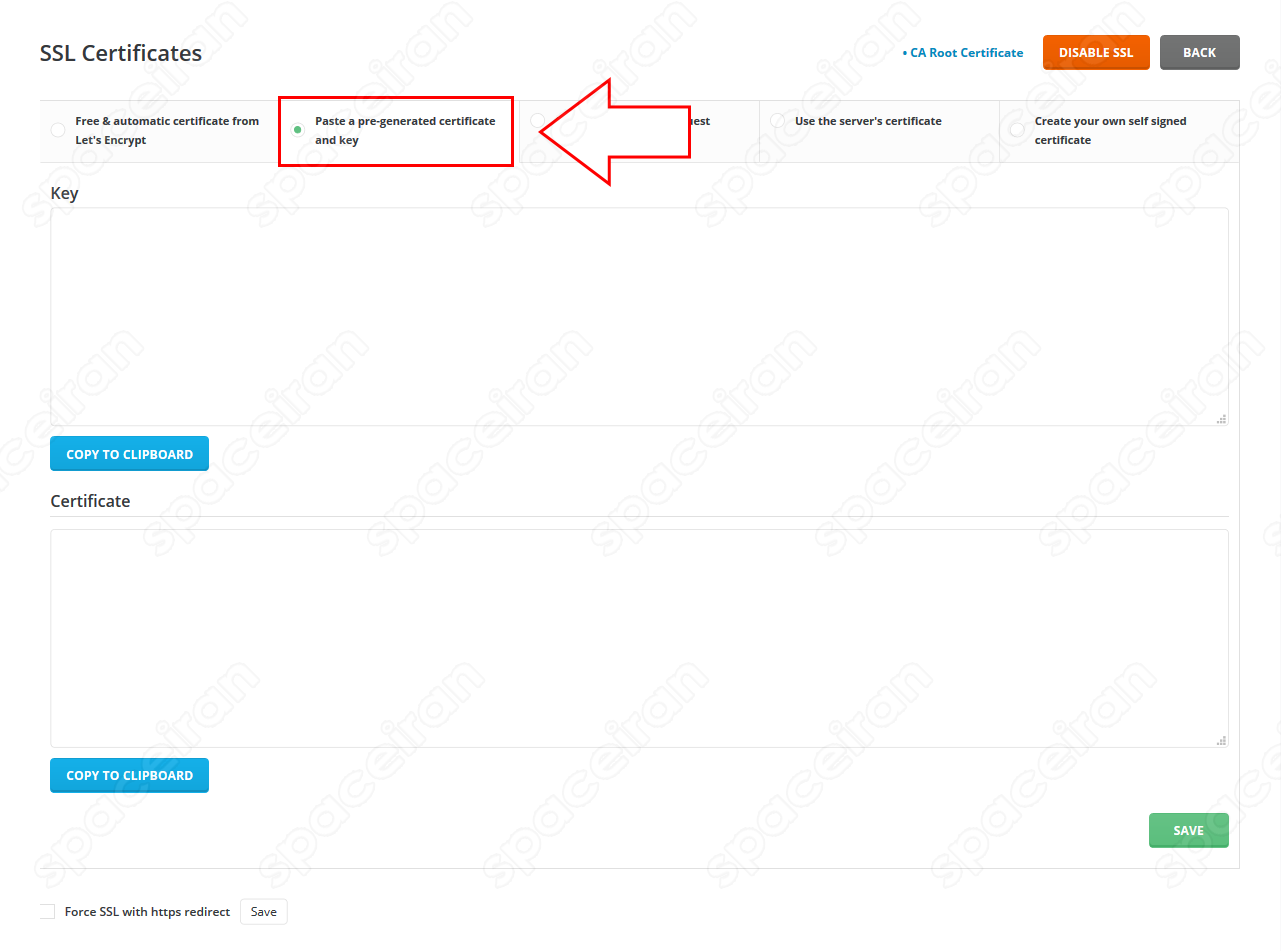
3- برای نصب CA Root در بالای صفحه روی گزینه "CA Root Certificate" کلیک نمایید.
4- در صفحه جدید فایل CA Root گواهینامه SSL را کپی نموده و روی گزینه "Save" کلیک نمایید.
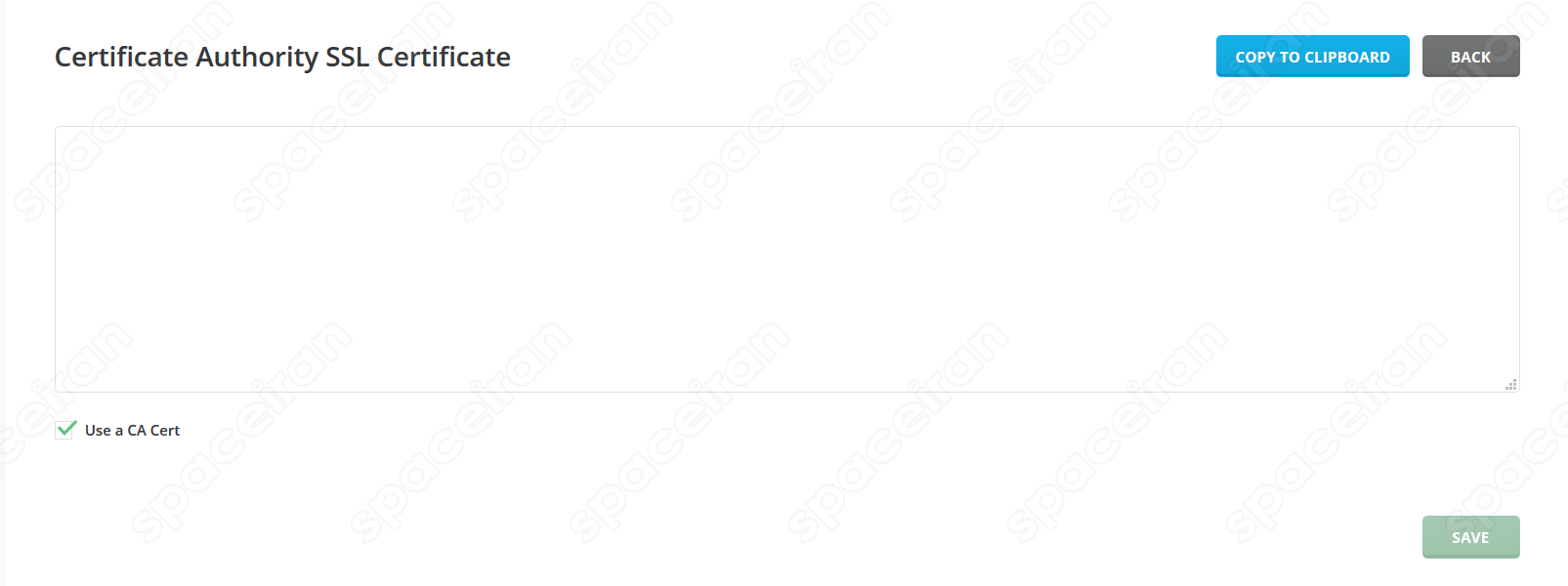
آموزش نصب گواهینامه SSL در رابط کاربری قدیمی دایرکت ادمین
1- وارد دایرکت ادمین شده و در منوی "Account Manager" روی گزینه "SSL Certificates" کلیک نمایید.
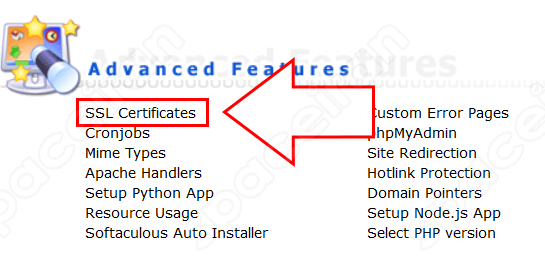
2- در این صفحه گزینه "Paste a pre-generated certificate and key" را انتخاب نموده و فایل های Key و Certificate که در زمان خریداری یا ایجاد گواهینامه دریافت نموده اید را به ترتیب کپی نموده و سپس روی گزینه "Save" کلیک کنید.
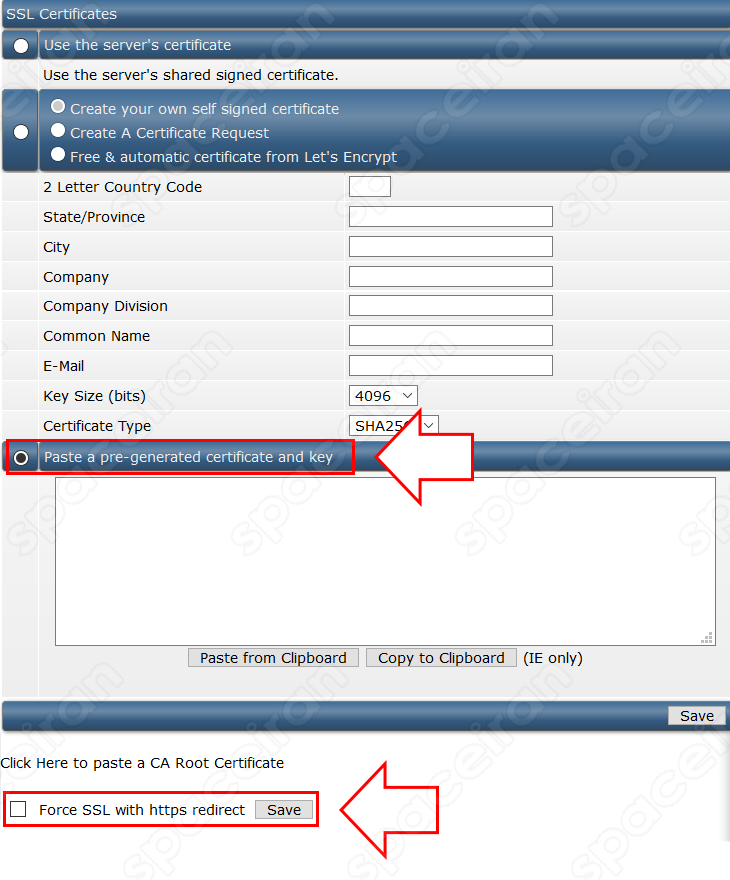
3- برای نصب CA Root در بالای صفحه روی گزینه "Click Here to paste a CA Root Certificate" کلیک نمایید.
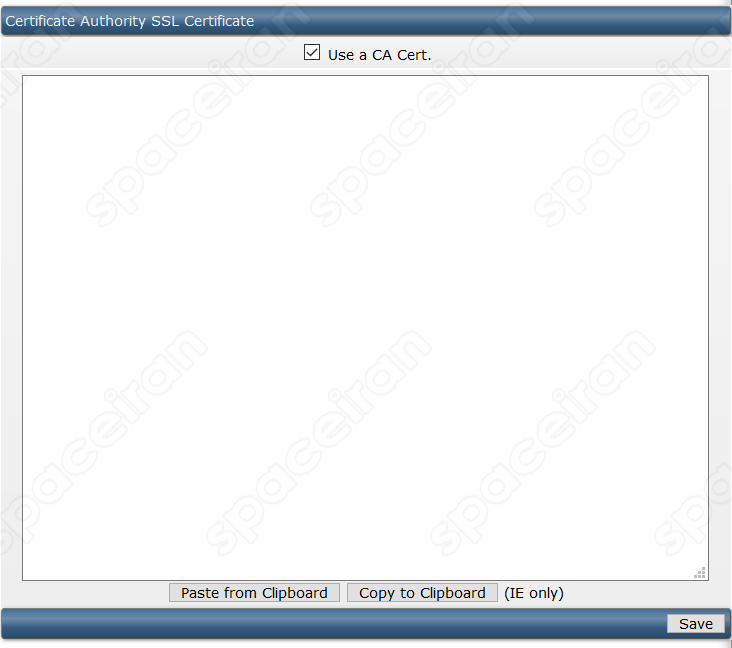
4- در صفحه جدید فایل CA Root گواهینامه SSL را کپی نموده و گزینه "Use a CA Cert" را فعال نمایید، سپس روی گزینه "Save" کلیک نمایید.
5- پس از نصب گواهینامه SSL، برای بارگذاری تمامی صفحات از طریق پروتکل https می توانید گزینه "Force SSL with https redirect" را انتهای این صفحه فعال نمایید.

